Como corrigir o erro "Este plug-in não é compatível" no navegador Chrome?
Miscelânea / / August 05, 2021
Neste guia, discutiremos várias correções relacionadas ao erro “este plug-in não é compatível” no Windows 10. Isso pode ter acontecido com você, ao reproduzir conteúdo de mídia no navegador Chrome, você pode ver uma tela cinza com o ícone do flash player e a mensagem de erro acima. O problema é com o plugin Flash integrado em seu Navegador Chrome. Se pela primeira vez você estiver acessando qualquer conteúdo rico em mídia, terá que conceder permissão para usar o flash player. Então, da próxima vez em diante, ele não pedirá essa permissão de flash e reproduzirá o conteúdo automaticamente.
No entanto, muitos usuários não conseguem ativá-lo na primeira vez. Quando eles estão tentando fazer isso, eles são recebidos com a mensagem de erro mencionada acima. Pode acontecer que o plugin flash esteja corrompido, desatualizado ou alguns de seus arquivos possam estar ausentes. Portanto, se você também estiver enfrentando esse problema, verifique as várias correções que mencionamos abaixo.
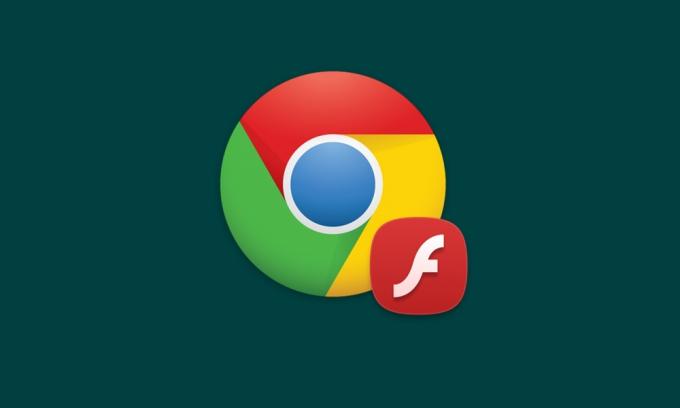
Índice
-
1 Corrigir o erro “Este plug-in não é compatível” no navegador Chrome?
- 1.1 Correção 1: ativar o Flash Player no Chrome
- 1.2 Correção 2: atualize o Flash Player
- 1.3 Fix 3: limpar cache e dados
- 1.4 Fix 4: atualize o Chrome
- 1.5 Correção 5: tente simular o Internet Explorer no Chrome
- 2 Conclusão
Corrigir o erro “Este plug-in não é compatível” no navegador Chrome?
Existem cerca de seis correções diferentes que compartilhamos aqui relacionadas ao “erro deste plug-in não suportado no Windows 10”. Tente retificar o referido problema. Não existe uma solução universal para o mesmo. Métodos diferentes podem usuários diferentes. Com isso em mente, aqui estão todas as correções.
Correção 1: ativar o Flash Player no Chrome
Pode acontecer que o flash player esteja desativado no Chrome. Para verificar ou habilitar, siga as etapas abaixo:
- Abra o navegador Chrome e digite chrome: // settings / content na barra de endereço.
- Vá até o Instantâneo seção e abri-lo. Certifique-se de que foi ativado. Há também uma seção Bloco abaixo dela. Certifique-se de que nenhum dos sites foi adicionado a ele.
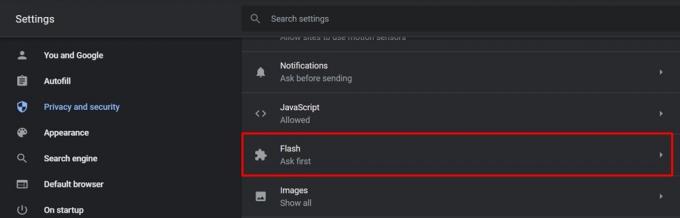
- Agora tente reproduzir o conteúdo e veja se o erro do plugin não suportado foi corrigido ou não. Se não foi, tente as correções abaixo.
Correção 2: atualize o Flash Player
Mesmo depois de habilitar o Flash Player, você não consegue reproduzir conteúdo de mídia, talvez precise atualizá-lo. Para fazer isso, digite chrome: // components / na Omnibox e pressione Enter. Agora você verá a lista de todos os componentes usados pelo Chrome. Vá até o Flash Player opção e clique em Verifique atualizações. Se houver uma atualização, ela será baixada e aplicada. Assim que o fizer, verifique se o erro do plugin não suportado foi corrigido ou não.

Fix 3: limpar cache e dados
Você também deve considerar limpar o cache e os dados do Chrome. Se houver muitos dados ou os dados disponíveis estiverem corrompidos, o Flash pode não funcionar como esperado. Portanto, siga as etapas abaixo para limpar os dados do Chrome.
- Existem vários métodos pelos quais você pode realizar essa tarefa. Os mais fáceis envolvem colar diretamente chrome: // settings / clearBrowserData na barra de endereço. Ou melhor ainda, conte com a ajuda do Ctrl + Shift + Del tecla de atalho.
- Agora você deve ver o Limpar dados de navegação janela. Selecione Biscoitos e Outros dados do site e imagens em cache e arquivos. Acertar Está bem e espere o processo terminar.

- Depois de fazer isso, o erro do plug-in não suportado deve ter sido corrigido e agora você pode ver o vídeo que gerou o erro antes. No entanto, se ainda não tiver sorte, não se preocupe, há algumas outras soluções que você pode tentar.
Fix 4: atualize o Chrome
- É sempre recomendável usar a versão mais recente de qualquer aplicativo. Os desenvolvedores, além de introduzir novos recursos, também trazem correções de bugs e melhorias de estabilidade. Portanto, para atualizar seu navegador, siga estas etapas:
- Abra o navegador Chrome e clique no ícone de estouro situado no canto superior direito.
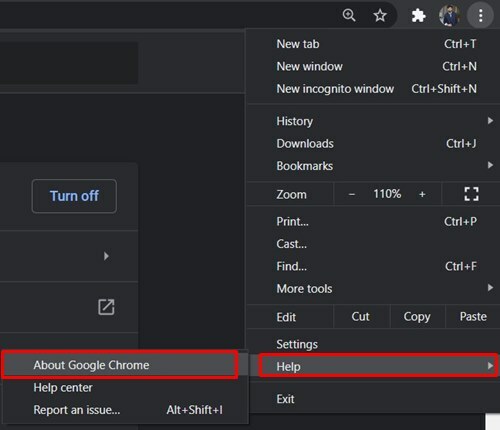
- Selecione Socorro > Sobre Google Chrome. Verifique o atualizar, e se estiver lá, você deve fazer isso imediatamente.
Correção 5: tente simular o Internet Explorer no Chrome
Se o Chrome ainda está apresentando esse erro, tente acessar o referido conteúdo no Internet Explorer. Se os vídeos forem reproduzidos sem problemas, você pode tentar visualizar o conteúdo nesse navegador. No entanto, nem todo mundo prefere abandonar o Chrome para o Internet Explorer. Portanto, a próxima melhor opção é simular Internet Explorer dentro do navegador Chrome. Veja como isso pode ser feito.
- Vá para o Loja online do Chrome e procure o Extensão NoPlugin. Ou você poderia diretamente baixar é daqui.
- Em seguida, clique em Adicionar ao Chrome e na caixa de confirmação que aparece, clique em Adicione extensões.

- Assim que a extensão for adicionada, reinicie o navegador Chrome e veja se o erro do plugin foi corrigido ou não.
Conclusão
Portanto, essas foram as várias correções relacionadas ao erro de correção “Este plug-in não é compatível” no Windows 10. Informe-nos qual das soluções funcionou para você. Por falar nisso, se houver um problema que você esteja enfrentando ao executar as etapas acima, coloque suas dúvidas na seção de comentários. E não se esqueça de conferir Dicas e truques para iPhone, Dicas e truques para PC, e Dicas e truques do Android.



![Lista da melhor ROM personalizada para Vonino Xylo X [atualizada]](/f/b7e2bcfb88938f8d89428c7571d1c983.jpg?width=288&height=384)